使用DWM实现Aero Glass效果

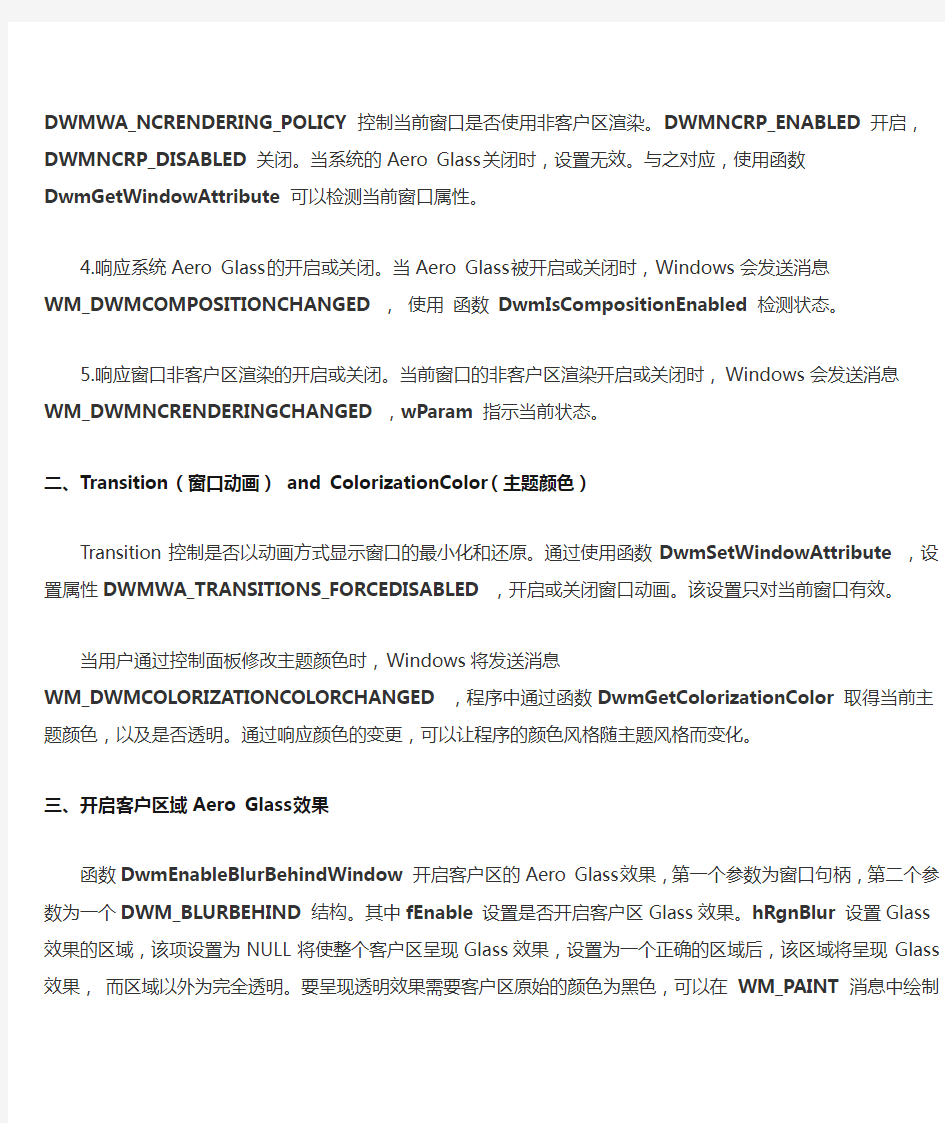
使用DWM实现Aero Glass效果
文章来自:https://www.wendangku.net/doc/2111117346.html,/cometnet/article/details/6547504
分类:C++/VC++/MFC 图形图像/自绘界面设计/界面美化
从Windows Vista开始,Aero Glass效果被应用在了Home Premium以上的系统中(Home Basic不具有该效果)。这种效果是由DWM(Desktop Window Manager)来控制的。对于一般的程序,缺省将在窗口边框应用这种效果。但如果我们想要更多的控制,比如让客户区的一部分也呈现这种效果,那也非常的简单。不需要我们在程序里做任何复杂的算法,我们只需要调API,交给DWM去做就可以了。
一、Composition(窗口合成)and Non-client Rendering(非客户区渲染)
非客户区通常包括窗口标题栏和窗口边框。缺省状态下,非客户区会被渲染成毛玻璃效果,这也称为Compostion。有几个函数可以控制系统和当前窗口的渲染方式。同时也有Windows消息用于接受渲染模式的改变。
1.检测系统是否开启Aero Glass。使用函数DwmIsCompositionEnabled检测系统当前是否开启了Aero Glass特效。它接受一个BOOL参数,并将当前状态存储到其中。函数原型:HRESULT DwmIsCompositionEnabled(BOOL *pfEnabled );
2.开启/关闭Aero Glass。使用函数DwmEnableComposition开启或关闭系统Aero Glass效果,传入
DWM_EC_ENABLECOMPOSITION开启,传入DWM_EC_DISABLECOMPOSITION关闭。
3.开启/关闭当前窗口的非客户区渲染。函数DwmSetWindowAttribute用于设置窗口属性,属性DWMWA_NCRENDERING_POLICY控制当前窗口是否使用非客户区渲染。DWMNCRP_ENABLED开启,DWMNCRP_DISABLED关闭。当系统的Aero Glass关闭时,设置无效。与之对应,使用函数DwmGetWindowAttribute可以检测当前窗口属性。
4.响应系统Aero Glass的开启或关闭。当Aero Glass被开启或关闭时,Windows会发送消息
WM_DWMCOMPOSITIONCHANGED,使用函数DwmIsCompositionEnabled检测状态。
5.响应窗口非客户区渲染的开启或关闭。当前窗口的非客户区渲染开启或关闭时,Windows会发送消息WM_DWMNCRENDERINGCHANGED,wParam指示当前状态。
二、Transition(窗口动画)and ColorizationColor(主题颜色)
Transition控制是否以动画方式显示窗口的最小化和还原。通过使用函数DwmSetWindowAttribute,设置属性DWMWA_TRANSITIONS_FORCEDISABLED,开启或关闭窗口动画。该设置只对当前窗口有效。
当用户通过控制面板修改主题颜色时,Windows将发送消息
WM_DWMCOLORIZATIONCOLORCHANGED,程序中通过函数DwmGetColorizationColor取得当前主题颜色,以及是否透明。通过响应颜色的变更,可以让程序的颜色风格随主题风格而变化。
三、开启客户区域Aero Glass效果
函数DwmEnableBlurBehindWindow开启客户区的Aero Glass效果,第一个参数为窗口句柄,第二个参数为一个DWM_BLURBEHIND结构。其中fEnable设置是否开启客户区Glass效果。hRgnBlur设置Glass效果的区域,该项设置为NULL将使整个客户区呈现Glass效果,设置为一个正确的区域后,该区域将呈现Glass效果,而区域以外为完全透明。要呈现透明效果需要客户区原始的颜色为黑色,可以在
WM_PAINT消息中绘制客户区,下面的代码使用GDI+,在Aero Glass开启时将整个窗口绘制为黑色,Aero Glass关闭时绘制为灰色:
[cpp]view plaincopyprint?
1. case WM_PAINT:
2. {
3. PAINTSTRUCT ps;
4. H DC hDC = BeginPaint(hWnd, &ps);
5. //不要直接使用窗口句柄创建Graphics,会导致闪烁
6. G raphics graph(hDC);
7. //清除客户区域
8. R ECT rcClient;
9. G etClientRect(hWnd, &rcClient);
10. BOOL bCompEnabled;
11. DwmIsCompositionEnabled(&bCompEnabled);
12. SolidBrush br(bCompEnabled? Color::Black : Color::DarkGray);
13. graph.FillRectangle(&br, Rect(rcClient.left, rcClient.top,
14. rcClient.right, rcClient.bottom));
15. EndPaint(hWnd, &ps);
16. }
17. break;
GDI+的初始化和关闭仍然是必须的:
1. //初始化GDI+
2. U LONG_PTR token;
3. G diplusStartupInput input;
4. G diplusStartup(&token, &input, NULL);
5. //*********************************
6. //关闭GDI+
7. G diplusShutdown(token);
下面代码将整个客户区设置为Glass效果:
1. DWM_BLURBEHIND bb = {0};
2. bb.dwFlags = DWM_BB_ENABLE | DWM_BB_BLURREGION;
3. b b.fEnable = true;
4. b b.hRgnBlur = NULL;
DwmEnableBlurBehindWindow(hWnd, &bb);
下面代码将客户区中心一个椭圆的区域设置为Glass效果:
1. RECT rect;
2. GetWindowRect(hWnd, &rect);
3. i nt width = 300, height = 200;
4. //居中椭圆形
5. H RGN hRgn = CreateEllipticRgn((rect.right - rect.left)/2 - width/2,
6. (rect.bottom - rect.top)/2 - height/2, (rect.right - rect.left)/2 + width/2,
7. (rect.bottom - rect.top)/2 + height/2);
8. D WM_BLURBEHIND bb = {0};
9. b b.dwFlags = DWM_BB_ENABLE | DWM_BB_BLURREGION;
10. bb.fEnable = true;
11. bb.hRgnBlur = hRgn;
DwmEnableBlurBehindWindow(hWnd, &bb);
四、窗口边框向客户区扩展
上面的方式中,非客户区和客户区之间仍然有界限。如何增大Glass效果的范围,并且消除界限呢?那就是使窗口边框向客户区扩展,利用函数DwmExtendFrameIntoClientArea实现。函数接受一个窗口句柄和一个MARGINS类型的参数。MARGINS指定了在上下左右4个方向上扩展的范围。如果4个值均为-1,则扩展到整个客户区。
1. MARGINS margins = {50, 50, 50, 50};
DwmExtendFrameIntoClientArea(hWnd, &margins);
1. MARGINS margins2 = {-1}; //将扩展到整个客户区
DwmExtendFrameIntoClientArea(hWnd, &margins2);
五、在窗口上绘制图形
PNG图片带有alpha通道,可以与Aero Glass很好的配合。利用GDI+显示PNG图片非常方便,下面的代码将一张PNG图片加载到内存中:
Bitmap bmp = Bitmap::FromFile(L"Ferrari.png", false);
在WM_PAINT消息处理中,将整个客户区绘制为黑色以后,利用GDI+将图片绘制到窗口客户区:
1. //绘制图形
2. i nt width = bmp->GetWidth();
3. i nt height = bmp->GetHeight();
4. R ect rc(30, 30, width, height);
graph.DrawImage(bmp, rc, 0, 0, width, height, UnitPixel);
六、文本的绘制
当窗口大范围的透明之后,窗口上的文字的阅读成了一个问题。Windows的解决办法是为文字加上发光效果(Glowing),标题栏的文本使用的就是这种方式。我们在自己的程序中可以使用DrawThemeTextEx函数来绘制发光的文字。该函数的原型定义如下:
1. HRESULT DrawThemeTextEx( HTHEME hTheme,
2. H DC hdc,
3. i nt iPartId,
4. i nt iStateId,
5. L PCWSTR pszText,
6. i nt iCharCount,
7. D WORD dwFlags,
8. L PRECT pRect,
9. c onst DTTOPTS *pOptions
);
hTheme是一个主题句柄,可以使用OpenThemeData获得,OpenThemeData函数接受一个窗口句柄,和主题类的名称。iPartId和iStateId分别代表主题类中的Part和State,所有可用的主题类、Part和state
在SDK的帮助文档中可以查看到。pszText是要绘制的文本。iCharCount为文字个数,-1代表绘制全部文本。dwFlags指定文本格式。pRect为文本绘制区域。pOptions中可以设定文本的发光、阴影等效果。HDC 是一个设备上下文句柄,为了实现类似于标题栏中文本的发光效果,这里不能使用由BeginPaint得到的句柄,而是要使用CreateCompatibleDC创建一个内存中的句柄,并且要创建一张位图,通过内存句柄将文本绘制到位图上。然后再将位图转移到窗口上。下面的函数封装了绘制发光文本的过程:
1. //绘制发光文字
2. v oid DrawGlowingText(HDC hDC, LPWSTR szText, RECT &rcArea,
3. D WORD dwTextFlags = DT_LEFT | DT_VCENTER | DT_SINGLELINE, int iGlowSize = 10)
4. {
5. //获取主题句柄
6. H THEME hThm = OpenThemeData(GetDesktopWindow(), L"TextStyle");
7. //创建DIB
8. H DC hMemDC = CreateCompatibleDC(hDC);
9. B ITMAPINFO bmpinfo = {0};
10. bmpinfo.bmiHeader.biSize = sizeof(bmpinfo.bmiHeader);
11. bmpinfo.bmiHeader.biBitCount = 32;
12. bmpinfo.bmiHeader.biCompression = BI_RGB;
13. bmpinfo.bmiHeader.biPlanes = 1;
14. bmpinfo.bmiHeader.biWidth = rcArea.right - rcArea.left;
15. bmpinfo.bmiHeader.biHeight = -(rcArea.bottom - rcArea.top);
16. HBITMAP hBmp = CreateDIBSection(hMemDC, &bmpinfo, DIB_RGB_COLORS, 0, NULL, 0);
17. if (hBmp == NULL) return;
18. HGDIOBJ hBmpOld = SelectObject(hMemDC, hBmp);
19. //绘制选项
20. DTTOPTS dttopts = {0};
21. dttopts.dwSize = sizeof(DTTOPTS);
22. dttopts.dwFlags = DTT_GLOWSIZE | DTT_COMPOSITED;
23. dttopts.iGlowSize = iGlowSize; //发光的范围大小
24. //绘制文本
25. RECT rc = {0, 0, rcArea.right - rcArea.left, rcArea.bottom - rcArea.top};
26. HRESULT hr = DrawThemeTextEx(hThm, hMemDC, TEXT_LABEL, 0, szText, -1, dwTextFlags , &rc,
&dttopts);
27. if(FAILED(hr)) return;
28. BitBlt(hDC, rcArea.left, rcArea.top, rcArea.right - rcArea.left,
29. rcArea.bottom - rcArea.top, hMemDC, 0, 0, SRCCOPY | CAPTUREBLT);
30. //Clear
31. SelectObject(hMemDC, hBmpOld);
32. DeleteObject(hBmp);
33. DeleteDC(hMemDC);
34. CloseThemeData(hThm);
}
在绘制了图形后,加入下面代码绘制一段文本:
1. //绘制文本
2. RECT rcText = {10, 10, 300, 40};
DrawGlowingText(hDC, L" 一点点中文and some english", rcText);
因为字体发光的缘故,在文本左侧留下一个空格看起来会舒服一些。效果如下:
七、缩略图关联
DWM API中还有一个功能,即缩略图关联。它允许我们将一个窗口的缩略图显示到自己窗口的客户区。缩略图不同于截图,它是实时更新的。下面的代码将在窗口客户区显示QQ影音播放器的缩略图:
1. HRESULT hr = S_OK;
2. HTHUMBNAIL thumbnail = NULL;
3. H WND hWndSrc = FindWindow(_T("QQPlayer Window"), NULL);
4. h r = DwmRegisterThumbnail(hWnd, hWndSrc, &thumbnail);
5. i f (SUCCEEDED(hr))
6. {
7. R ECT rc;
8. G etClientRect(hWnd, &rc);
9. D WM_THUMBNAIL_PROPERTIES dskThumbProps;
10. dskThumbProps.dwFlags = DWM_TNP_RECTDESTINATION | DWM_TNP_VISIBLE |
DWM_TNP_OPACITY ;
11. dskThumbProps.fVisible = TRUE;
12. dskThumbProps.opacity = 200;
13. dskThumbProps.rcDestination = rc;
14. hr = DwmUpdateThumbnailProperties(thumbnail,&dskThumbProps);
}
首先通过窗口标题查找到源窗口句柄,然后使用DwmRegisterThumbnail注册缩略图关联,注册成功后,通过DwmUpdateThumbnailProperties更新缩略图属性,其中设定了是否可视、透明度以及目标绘制区域。得到下面的效果:
源代码下载https://www.wendangku.net/doc/2111117346.html,/source/2443824
WIN7操作系统教案
一、导入 Win dows 操作系统一款由美国微软公司开发的窗口化操作系统。它采用了 GUI 图形化操作模式,比以前的指令操作系统(如 DOS 更为人性化。 随着计算机硬件和软件系统的不断升级,微软公司的 Win dows 操作系统也 在不断更新和改进,从16位、32位到64位,从最初的 Win dows 1.0到现在的 Win dows7 Win dows8等,各种版本不断更新。 2009年10月微软公司正式发布 Windows 7,作为 WindowsXPWindowsVista 的后继者,Windows7是微软公司开发的新一代具有革命性变化的操作系统。 它 具有更绚丽的界面、更快捷的操作、更强大功能、更稳定的系统等优点。通过这 个项目的学习,可以帮助大家熟练掌握 win dows7操作系统的基本操作。 二、教学内容 (一)Windows 7操作系统概述 1、 Windows 7 版本 (1) (2) (3) (4) (5) (6) 2、 Windows 7 特点 (1) 更简便易用 系统做了许多方便用户的设计,用户体验更直观高级。 (2) 更快速流畅 教学过程及内容 Win dows 7 Starter (初级版) Windows 7 Home Basic (家庭基础版) Windows 7 Home Premium (家庭高级版) Win dows 7 Pro fessi onal (专业版) Win dows 7 Enterp rise (企业版) Win dows 7 Ultimate (旗舰版)
大幅缩减了系统启动时间,加快了操作响应。 (3)更华丽且更节能 视觉效果更佳,资源消耗更低。 (4)更安全可靠 系统改进了安全和功能合法性,优化了安全控制策略。 (5)更好的连接访问 系统增强了移动工作能力,并拓展了多设备同步、管理和数据保护功能。
2017电大计算机应用基础Win7形成性考核册参考答案(供参考)
计算机应用基础(WIN7)形成性考核册答案 作业1 一、基础知识选择题 1、以微处理器为核心组成的微型计算机属于(D )计算机。 A、机械 B、电子管 C、晶体管 D、集成电路 2、第一台电子计算机诞生于(C ) A1958年B1942年 C 1946年D 1948年 3、第一台电子计算机使用的主要逻辑元件是(B ) A晶体管 B 电子管 C 小规模集成电路 D 大规模集成电路 4、一个完整的计算机系统应当包括(B ) A计算机与外设B 硬件系统与软件系统C 主机、键盘与显示器 D 系统硬件与系统软件 5、操作系统是一种(A) A、系统 B 编辑C应用D实用 6、某单位的人事档案管理程序属于(B) A工具软件 B 应用软件 C 系统软件 D 字表处理软件 7、操作系统的作用是(C)。 A把握程序编译成目标程序B便于进行文件夹管理C 控制和管理系统资源的使用D 高级语言和机器语言8、构成计算机的物理实体称为(B)。 A计算机系统B计算机硬件C计算机软件D计算机程序 9、微型计算机中运算器的主要功能是进行(C)。 A算术运算B逻辑运算C算术和逻辑运算D初等函数运算 10、下列设备中,属于输出设备的是(A) A显示器B键盘C鼠标器D扫描仪 11、微机的核心部件是(B) A 总线 B 微处理器C硬盘D内存储器 12、微型计算机的运算器、控制器及内存储器统称为(C) A CPU B ALU C 主机 D MPU 13、CD-ROM是(B) A只读存储器B 只读光盘C 只读硬盘D只读大容量软盘 14、下列不属于计算机应用范畴的是(C) A文档和网页制作 B 信息和参考C 水产捕捞D 休闲娱乐 15、速度快、印字质量好,噪音低的打印机类型是(C) A喷墨式打印机 B 击打式打印机 C 激光式打印机D 点阵式打印机 16、目前使用的防杀病毒软件的作用是(C) A检查计算机是否感染病毒,消除易感染的任何病毒B杜绝病毒对计算机的侵害 C检查计算机是否感染病毒,消除部已感染病毒。D查处已感染的任何病毒,消除部分已感染病毒 17、1MD=(D) A 1000 B B 1024B C 1000KB D 1024KB 18、下列数中最小的数是(C) A()2 B 75 C(75)8 D 1024KB 19、云计算是(D) A为解决气象数据处理服务的 B 用于移动通讯服务的 C 只为一个集团提供通讯服务的D将网络资源集中管理和调度,并以虚拟化方式为用户提供服务的。 20、简单的说,物联网是(B) A互联网的一种B、通过信息传感设备将物品与互联网相连接,以实现对物品进行智能化管理的网络C指一个生产企业的产品销售计划D一种协议 二、基础知识填空题
Win7纯手动深度优化系统_—DIY系统挑剔者专用
1。右键单击桌面计算机图标—属性—高级系统设置—“性能”中的设置—高级—“虚拟内存”更改—选择 盘符-自定义大小-设成和内存大小一样(1.G内存以上不用设置此项) 2。双击桌面“控制面板”—网络和Internet—网络和共享中心—更改配置器设置—右键点击你的网络设备 选属性—只选协议版本6和4两项,(单位用户需加选网络客户端和文件打印共享两项)其它都去掉勾—确定。3。网络和共享中心—更改高级共享设置—家庭或工作、公用两大类中全部选关闭项目(单位用户全部启用)4。开始菜单—管理工具—服务 个人用户应禁用的项目: Background Intelligent Transfer Service(如要系统升级必须打开) Base Filtering Engine(基础防火墙,开启此项才能开启下面的防火墙) Computer Browser(计算机浏览,单位局域网用户应开启) Diagnostic Policy Service(耗资源的诊断服务。。。) Diagnostic Service Host(耗资源的诊断服务。。。) Diagnostic System Host(耗资源的诊断服务。。。) IKE and AuthIP IPsec Keying Modules Internet Connection Sharing (ICS) IPsec Policy Agent NetTcpPortSharing Print Spooler(有打印机的须开启) Routing and Remote Access Security Center(安全中心,耗资源) Server(局域网服务,单位用户应开启,它管理网络打印和文件共享) Shell Hardware Detection (开启它才能开启下面的扫描仪服务) Windows Image Acquisition (WIA)(数码像机和扫描仪服务) Windows Presentation Foundation Font Cache 3.0.0.0(加装.NET用户需要打开) Windows Firewall(防火墙,某些杀毒软件需要它开启才能用) Windows Font Cache Service(加装.NET用户需要打开) Windows Presentation Foundation Font Cache 3.0.0.0(加装.NET3.5用户需要打开) Windows Search(关闭它不影响搜索,可提升系统性能) Windows Update(如要系统升级必须打开) Win7纯手动深度优化系统 ——DIY系统挑剔者专用 写在前面的话: 。 经本人亲测确实有效的优化方案:
win7 系统管理训练作业1
控制面板 1.创建名为考生名的高性能的电源计划。 2.创建一个以考生名的标准用户,设置家长控制,允许玩游戏,可以玩青少年的游戏,阻 止真是赌博、暴力内容。 3.添加卡,名称为控制,将卡中的选项填写完整。 4.创建一个名为WWW的程序任务,只在用户登录时运行。新建触发器,开始任务的时间 为启动时。延迟任务时间15分钟,停止运行时间超过4小时以下时间的所有任务。 5.将Internet外观字体设置为:网页字体为华文行楷,纯文本字体为楷体。 6.将Internet外观颜色位置为:不使用windows颜色,文字:蓝255,绿255,饱和度240, 亮度为120,色调120。背景颜色设为白色,被访问过的设为黄色,未访问过的设为玫红色。 7.选项卡浏览设置:启用选项卡浏览,启用快速导航选项卡,打开Internet Explorer时只 加载第一个主页。 8.打开新选项卡后打开您的第一个主页,遇到弹出窗口时:始终在新选项卡中打开弹出窗 口。从位于当前选项卡或窗口位置的其他程序打开链接。 9.每15分钟自动检查源和网页快讯的更新。找到网页的源或网页快讯时播放声音。 10.清楚SSL缓存。 11.退出时删除浏览历史记录,每次访问网页时检查所存网页的较新版本,要使用的磁盘空 间为957MB。 12.取消显示控制台树,显示描述栏。 13.将颜色管理里面的ICC调色到WCS Gamut映射,默认调色为永恒,永恒为摄影。 14.启用文件和打印机共享,关闭网络发现。 15.域配置文件的日志大小限制为5,记录成功的连接。 16.IPsec设置密钥为高级。数据保护为高级 17.打开关闭windows功能tftp客户端。 18.索引位置更改所选位置为本地磁盘(c)。 19.选择插入每种媒体或设备的后续操作超级VCD设置陈每次都询问。 20.将键盘光标闪烁速度设置为快,不允许此设备唤醒计算机。 21.游戏分级系统设置成访问GRB网站。 22.调整以优化性能为后台服务。 23.在通知区域中选择realtek高清晰音频管理器。并将语言设置成 Swedish(svenska) 24.将打印服务器所有表单设置为A4加大。单位为英制。 25.显示本地打印机的信息通知。 26.配置LET端口传输重试为88。 27.删除fax打印机设备。 28.更改管理设置将所有设置应用于登录桌面。 29.选择卡浏览设置打开新选项后打开空白页。 30.此位置的电话系统使用脉冲信号。 31.启动microsoft outlook时始终使用此配置文件。 32.不允许在启动时立即开始排除故障。 33.脱机文件网络设置中检查慢速链接时间的间隔为3分钟。 34.系统属性远程中允许运行任意版本远程桌面的计算机链接。 35.自定义DPI设置缩放为正常大小的百分比为200%,并使用Windows Xp风格
Win7 系统管理和应用doc资料
W i n7系统管理和应 用
系统管理和应用 用户在使用计算机时,经常需要对Win 7进行个性化的设置,还要对系统进行管理,以及安装和卸载应用程序等。 一、个性化Windows 7 Win 7提供了强大的外观和个性化设置功能,用户可以根据自己的喜好来进行更换桌面主题、调整桌面图标、设置桌面背景以及设置屏幕分辨率等设置。 1、桌面图标的操作: 作为一个视窗化的操作系统,用户向系统发出的各种操作命令都是通过桌面来接收和处理的。 图标是桌面上或文件夹中用来表示Windows各种程序或项目的小图形,图标分为文件图标、应用程序图标、快捷方式图标、文档图标、驱动器图标等类型。 桌面快捷图标是指Windows为了方便、快速地使用某一对象(指Windows的各种组成元素,包括程序、文件、文件夹和快捷方式等。)而复制的可以直接访问该对象目标的替身。用户可以把自己常用的应用程序的快捷方式、经常要访问的文件或文件夹的快捷方式放在桌面上,可以不断地在桌面中添加和删除快捷图标。 ⑴添加桌面图标:进入刚装好的Win 7系统时,桌面上只有“回收 站”一个图标。如果想添加“计算机”和“控制面板”等图标到桌面,需要进行如下操作:
在桌面空白处右击,从弹出的快捷菜单中选择“个性化”命令,打开“更改计算机上的视觉效果和声音”窗口。在窗口的左边窗格中选择“更改桌面图标”选项,弹出“桌面图标设置”对话框。用户可以根据自己的需要在“桌面图标”组合框中选择需要添加到桌面上显示的系统图标,依次单击“应用”和“确定”按钮。 另外,用户可以将常用的应用程序的快捷方式放置在桌面上形成桌面图标。下面以添加“计算器”小程序图标到桌面为例。具体操作步骤如下:选择“开始”→“所有程序”→“附件”命令,弹出程序组列表。在程序组列表中选择“计算器”选项,然后单击鼠标右键,从弹出的快捷菜单中选择“发送到”→“桌面快捷方式”命令。 ⑵排列桌面图标: 在Windows 7系统中,用户可以根据自己的需要对桌面图标按照不同的方式进行排列,具体操作步骤是:右击桌面空白处,在弹出的快捷菜单中选择“排序方式”菜单,用户在提供的排列方式中选择一种排列方式,系统将自动对图标进行排序。 还可以通过“查看”菜单,对桌面图标进行显示方式的更改。 还可以隐藏桌面图标或者自动排列。 ⑶、移动、复制、删除桌面快捷图标: 我们可以利用鼠标对桌面的图标进行移动、复制、删除等操作。 ①移动图标。移动一个或多个图标时,先选择要移动的图标,按住鼠标左键拖动图标到目标位置,释放鼠标即可。
第二章WIN7理论题答案
三、Windows7 选择题 1、Windows7 是一种(C)的操作系统。 A 单任务 B 单用户 C 网络 D 单用户/多任务 2、在Windows7 中,若要运行一个指定程序,应使用(A)菜单中的“运行”命令。 A 开始 B 搜索 C 设置 D 程序 3、Windows7 提供了一种(C)技术,以方便进行应用程序间信息的复制或移动等信息交换。 A 编辑 B 拷贝 C 剪贴板 D 磁盘操作 4、关闭Windows7 相当于(C) A 切换到DOS 环境 B 关闭一个应用程序 C 关闭计算 机 D 切换到另一个程序 5、按住鼠标器左钮同时移动鼠标器的作用称为(C) A 单击 B 双击 C 拖拽 D 启动 6、在Windows7 中,显示在应用程序窗口最顶部的称为(A) A 标题栏 B 信息栏 C 菜单栏 D 工具栏 7、在Windows7 中,应用程序窗口(A)颜色的变化可区分窗口和非活动窗口。 A 标题栏 B 信息栏 C 菜单栏 D 工具栏 8、(D)击任务栏中的任务按钮,可以弹出相应的快捷菜单。 A 三 B 双 C 单 D 右 9、在Windows7 中,(B)是操作系统的控制管理中心。 A 资源管理器 B 控制面板 C 写字板 D 剪贴板 10、在资源管理器中,当删除一个或一组文件夹时,该文件或该文件夹组下的(C)将被删除。 A 文件 B 所有文件夹 C 所有子文件夹及其所有文件 D 所有文件夹下的所有文件(不含子文件夹) 11、在资源管理器中,单击第一个文件名后,按住(C)键,再单击最后一个文件,可选定一组连续的文件。 A ctrl B Alt C Shift D Tab 12、在资源管理器中,若想格式化一个磁盘分区,应(D)该盘符并选定“格式化”命令。 A 拖拽 B 双击 C 单击 D 右击 13、在Windows7 中,启动中文输入法或切换中文输入方式到英文方式,应同时按下(A) A Ctrl+空格 B Alt+空格 C Shift+空 格 D Enter+空格 14、在资源管理器中,(C )菜单项提供了文件夹设置功能。 A 文件 B 编辑 C 工具 D 查看 15、在资源管理器中,选定文件或文件夹后,按住(B)键,再拖拽到指定位置,可完成复制文件或文件夹的操作。 A Shift B Ctrl C Alt D 查看 16、在Windows7 资源管理器中,如果工具栏未显示,可以单击(A)按钮进行设置。 A 组织 B 打开 C 刻录 D 新建文件夹
win7管理多个窗口
管理多个窗口 如果想同时打开许多程序,最好先了解如何在任务栏中整理程序窗口以及如何将其快速排序。学习管理多个窗口可以更容易地快速到达窗口,并以对您最方便的方式排列打开的窗口。 使用任务栏预览窗口 所有打开的窗口都由任务栏按钮表示。如果有若干个打开的窗口(例如,如果在某个程序中打开多个文件或者打开某个程序(如 Web 浏览器)的若干个实例),则 Windows 会自动将同一程序中的打开窗口分组到一个未标记的任务栏按钮。可以指向任务栏按钮查看该按钮代表的窗口的缩略图预览。 使用 Aero 桌面透视预览打开的窗口的步骤 1.指向任务栏上的程序按钮。 2.指向缩略图。此时所有其他的打开窗口都会临时淡出,以显示所选的窗口。 3.将鼠标指向其他缩略图以预览其他窗口。 若要还原桌面视图,请将鼠标移开缩略图。 提示 若要打开正在预览的窗口,请单击该窗口对应的缩略图。 如果不希望对任务栏按钮分组,可以关闭分组。但是如果不进行分组,则可能无法同时看到所有任务栏按钮。 停止分组任务栏上相似任务栏按钮的步骤 1.通过依次单击「开始」按钮、“控制面板”、“外观和个性化”,然 后单击“任务栏和「开始」菜单”,打开“任务栏和「开始」菜单属性”。 2.在“任务栏”选项卡的“任务栏外观”下,从“任务栏按钮”菜单选择 “从不合并”,然后单击“确定”。 使用 Aero Flip 3D 预览打开的窗口 使用 Flip 3D,可以快速预览所有打开的窗口(例如,打开的文件、文件夹和文档)而无需单击任务栏。Flip 3D 在一个“堆栈”中显示打开的窗口。在堆栈顶部,将看到一个打开的窗口。若要查看其他窗口,可以浏览堆栈。
WIN7操作系统教案资料
教学过程及内容 一、导入 Windows操作系统一款由美国微软公司开发的窗口化操作系统。它采用了GUI图形化操作模式,比以前的指令操作系统(如DOS)更为人性化。 随着计算机硬件和软件系统的不断升级,微软公司的Windows 操作系统也在不断更新和改进,从16位、32位到64位,从最初的Windows 1.0到现在的Windows7、Windows8等,各种版本不断更新。 2009年10月微软公司正式发布 Windows 7,作为Windows XP、Windows Vista 的后继者,Windows 7 是微软公司开发的新一代具有革命性变化的操作系统。它具有更绚丽的界面、更快捷的操作、更强大功能、更稳定的系统等优点。通过这个项目的学习,可以帮助大家熟练掌握windows7操作系统的基本操作。 二、教学内容 (一)Windows 7操作系统概述 1、Windows 7版本 (1)Windows 7 Starter(初级版) (2)Windows 7 Home Basic(家庭基础版) (3)Windows 7 Home Premium(家庭高级版) (4)Windows 7 Professional(专业版) (5)Windows 7 Enterprise(企业版) (6)Windows 7 Ultimate(旗舰版) 2、Windows 7特点 (1)更简便易用 系统做了许多方便用户的设计,用户体验更直观高级。 (2)更快速流畅 大幅缩减了系统启动时间,加快了操作响应。 (3)更华丽且更节能 视觉效果更佳,资源消耗更低。 (4)更安全可靠 系统改进了安全和功能合法性,优化了安全控制策略。 (5)更好的连接访问 系统增强了移动工作能力,并拓展了多设备同步、管理和数据保护功能。
如何让Win7系统速度更快的8大秘诀
如何让Win7系统速度更快的8大秘诀 能够使用Windows 7操作系统成为了许多电脑用户的一大喜悦之事,相比之前的Vista系统,Windows 7系统真的是好看了,快了,好用了,但你是否担心自己的Windows 7系统就像新安装其他Windows系统一样仅仅是刚开始运行飞快,随着使用时间的增加就会导致效率越来越低呢?想要保持自己的Windows 7系统一直运行如飞并非是难事,下面将介绍十个有效的小方法帮助你保持Windows 7的高速度,放心非常简单,老少皆宜!? 1. 加快Windows 7系统启动速度 正在使用Windows 7操作系统的用户也许已经有明显感受,Windows 7的启动速度的确比Vista快了很多,但你想不想让它更快一些呢?来吧按照我说的做。微软Wind ows 7仅仅默认是使用一个处理器来启动系统的,但现在不少网友早就用上多核处理器的电脑了,那就不要浪费,增加用于启动的内核数量立即可以减少开机所用时间。非常简单,只需修改一点点系统设置。?首先,打开Windows 7开始菜单在搜索程序框中输入“msconfig”命令,打开系统配置窗口后找到“引导”选项(英文系统是Boot)。 ?
Windows 7拥有强大便捷的搜索栏,记住一些常用命令,可以让你操作起来更快捷。??点击“高级选项”此时就可以看到我们将要修改的设置项了。 勾选“处理器数”和“最大内存”,看到你的电脑可选项中有多大你就可以选多大,这里所用电脑最大就支持将处理器调整到2,可能你的机器会更高(处理器数目通常是2,4,8),
? 同时调大内存,确定后重启电脑生效,此时再看看系统启动时间是不是加快了。如果你想要确切知道节省的时间,可以先记录下之前开机时所用时间做详细比较。 ?? 2. 加快Windows 7系统关机速度?上面教大家加速Windows 7系统的开机,那自然关机也是可以加快速度的。虽然Windows 7的关机速度已经比之前的Wi ndows XP和Vista系统快了不少,但稍微修改一下注册表你会发现关机会更迅速。 还是在Windows 7系统的开始菜单处的搜索框中输入“regedit”打开注册表编辑器, ?
win7操作系统教程详解使用__绝对有用
能够使用windows7操作系统成为了许多电脑用户的一大喜悦之事,相比之前的Vista系统,windows7系统真的是好看了,快了,好用了,但你是否担心自己的windows7系统就像新安装其他Windows系统一样仅仅是刚开始运行飞快,随着使用时间的增加就会导致效率越来越低呢?想要保持自己的windows7系统一直运行如飞并非是难事,下面将介绍十个有效的小方法帮助你保持windows7的高速度,放心非常简单,老少皆宜! 1. 加快windows7系统启动速度 正在使用windows7操作系统的用户也许已经有明显感受,windows7的启动速度的确比Vista快了很多,但你想不想让它更快一些呢?来吧按照我说的做。微软windows7仅仅默认是使用一个处理器来启动系统的,但现在不少网友早就用上多核处理器的电脑了,那就不要浪费,增加用于启动的内核数量立即可以减少开机所用时间。非常简单,只需修改一点点系统设置。 首先,打开windows7开始菜单在搜索程序框中输入“msconfig”命令,打开系统配置窗口后找到“引导”选项(英文系统是Boot)。
windows7拥有强大便捷的搜索栏,记住一些常用命令,可以让你操作起来更快捷。 点击“高级选项”此时就可以看到我们将要修改的设置项了。 勾选“处理器数”和“最大内存”,看到你的电脑可选项中有多大你就可以选多大,这里所用电脑最大就支持将处理器调整到2,可能你的机器会更高
(处理器数目通常是2,4,8), 同时调大内存,确定后重启电脑生效,此时再看看系统启动时间是不是加快了。如果你想要确切知道节省的时间,可以先记录下之前开机时所用时间做详细比较。 2. 加快windows7系统关机速度 上面教大家加速windows7系统的开机,那自然关机也是可以加快速度的。虽然windows7的关机速度已经比之前的Windows XP和Vista系统快了不少,但稍微修改一下注册表你会发现关机会更迅速。 还是在windows7系统的开始菜单处的搜索框中输入“regedit”打开注册表编辑器,
Win7系统日常维护
一、每天关机前要做的清洗: 双击“我的电脑”——右键点C盘——点“属性”——点“磁盘清理”——点“确定”——再点“是”——再点“确定”。清理过程中,您可看得到未经您许可(您可点“查看文件”看,就知道了)进来的“临时文件”被清除了,盘的空间多了。对D,E,F盘也要用这法进行。 二、随时要进行的清理 : 打开网页——点最上面一排里的“工具”——点“Internet选项”——再点中间的“Internet临 时文件”中的“删除文件”——再在“删除所有脱机内容”前的方框里打上勾——再点“确定”——清完后又点“确定”。这样,可为打开网和空间提高速度。 三、一星期进行的盘的垃圾清理 : 点“开始”——用鼠标指着“所有程序”,再指着“附件”,再指着“系统工具”,再点“磁盘粹 片整理程序”——点C盘,再点“碎片整理”(这需要很长时间,最好在您去吃饭和没用电脑时进行。清理中您可看到您的盘里的状况,可将清理前后对比一下)——在跳出“清理完成”后点“关闭”。按上述,对D,E,F盘分别进行清理。 1.关闭"休眠" 方法:打开[控制面板]→[电源选项]→[休眠],把"启用休眠"前面的勾去掉 说明:休眠是系统长时间一种待机状态,使您在长时间离开电脑时保存操作状态,如果您不是经常开 着电脑到别处去的话,那就把它关了吧! ☆立即节省:256M 2.关闭"系统还原" 方法:打开[控制面板]→[系统]→[系统还原],把"在所有驱动器上关闭系统还原'勾上 说明:系统还原是便于用户误操作或产生软件问题时的一种挽救手段,可以回复到误操作以前的状态.不建议初级用户使用.当然,它采用的是跟踪手段,需要记录大量信息,所消耗的资源也要很大的. ☆立即节省:数百M (根据还原点的多少而不同) 您也可以在不关闭系统还原的前提下,相应的减少系统还原所占的磁盘空间,这只会减少可用还原 点的数目,一般还原点有一两个就够了吧. 方法:...[系统还原]-选择一个"可用驱动器"-[设置]-调整"要使用的磁盘空间" 3.关闭"远程管理" 方法:打开[控制面板]→[系统]→[远程],把"允许从这台计算机发送远程协助邀请"前面的勾去掉. 说明:谁会经常用到这种功能呢?它占用的不是磁盘空间,但是会影响系统运行速度. ☆提高系统性能 4.关闭"自动更新" 方法:打开[控制面板]→[自动更新]→选"关闭自动更新" 说明:系统更新占用的也不是磁盘空间,您可以在有可用更新时到微软的更新页面上更新,而不是总 需要一个进程监视那是不是有可用更新. ☆提高系统性能 5.关闭"索引服务" 方法:[开始]→[运行]→输入"msconfig"→[服务] 去掉indexing servise前面的勾 说明:索引服务是提高系统搜索速的的,谁没事总在系统里搜来搜去啊
WIN7中任务栏,菜单栏和工具栏的基本设置
WIN7中任务栏,菜单栏和工具栏的基本设置 WIN7的任务栏和XP的任务栏相比有很大的区别,下面我们就来看看WIN7中的变化。 WIN7的任务栏中没有了快速启动栏,这是因为WIN7中增加了一项新的功能,可以将桌面快捷方式附到任务栏,其方法很简单,只要将你想要附到任务栏的桌面快捷方式托到任务栏即可,如果要将其从任务栏移除则只要在选中后“右键”则会显示“解除任务栏锁定”,单击即可。 有些时候我们会发现有些朋友的电脑的任务栏显示在电脑的右面或者上面,也有一些同学的电脑的任务栏就没有,这是怎么设置的呢?在任务栏空白处右键,会看到下图
我们只要将“锁定任务栏”前的勾去掉,那么我们就可以将任务栏托动到电脑的上下左右了,如果要隐藏任务栏则将下面的“自动隐藏任务栏”前的勾给勾上就可,要显示任务栏时只要我们将鼠标移动到最下方就会再次显示。“屏幕上的任务栏位置”也可以设置任务栏的位置,在此就不多说了。
“在任务栏按钮”我们可以作一些设置,具体操作很简单,在此就省略了。 WIN7中新增了AERO PEEK预览功能,有些时候我们会发现我们在任务栏里面的“使用AERO PEEK功能”前面的勾我们也勾上了,可就是没法使用预览功能,这很可能是我们还有一个地方忘了设置。具体方法是“计算机——属性——高级系统设置——高级——性能——设置——视觉效果”
将启用AERO PEEK前的勾给勾上就可以了。 有些时候我们会发现我们电脑里面的开始菜单里面的一些程序或项目不见了(如有些电脑里的开始菜单没有运行项),这时候我们就要到“开始菜单”项里设置了,在开始菜单里我们单击“自定义”会看到下图
win7 系统管理训练作业3
1.为驱动器D盘加密,使用智能卡解锁驱动器;为磁盘E盘加密,使用密码解锁驱动器。 2.将Internet主页设置成http://www.hao12 https://www.wendangku.net/doc/2111117346.html,。 3.浏览Internet浏览历史记录设置为退出后删除历史记录;网页保存在历史记录中的天数 为50天。 4.将要使用的磁盘工具(8-1024MB)(D)设置为:250MB。 5.将选项卡的浏览设置为当创建新选项卡时,始终切换到新选项卡(A);不启用选项卡分 组。 6.遇到弹出窗口时,选择有Internet Explorer决定如何打开弹出窗口(I)。 7.将Internet网页字体设置为方正舒体,纯文本字体设置为楷体;将颜色选择使用悬停颜 色。 8.将Internet格式化选择忽略网页上指定的颜色(C)、指定的字体样式(S)、指定的字号 (Z)。 9.在Windows CardSpace 添加卡并设置为考生姓名。 10.选择Windows 安装更新的重要更新为检查更新,但是让我选择是否下载和安装更新。 11.卸载Adobe Photoshop CS4、搜狗拼音输入法和新思路等考通一级MS。(只截屏不执行) 12.在操作中心将安全消息的所有选项全选;将所有用户使用的问题报告设置设为自动检查 解决方案(推荐)(A)(只截屏不应用) 13.打开参与Windows客户体验改善计划并选择是,我想参与该计划。(只截屏不应用) 14.调整视觉效果调整为最佳外观。 15.打开电话和调制解调器按考生个人信息填写位置信息,选择脉冲拨号。(只截屏不应用) 16.将按电源按钮时休眠;唤醒时不需要密码。 17.将关闭显示器的时间设为30分钟,使计算机进入睡眠状态为10分钟。(只截屏不应用) 18.将计算机、网络、回收站分为更改图标为、、。 19.使用家长控制,将计算机管理员设置密码(例如),再创建一个新用并启用家长控制, 将时间限制为星期一到星期五为两小时,星期六为五小时;不允许新建用户玩游戏。20.将字符重复重复延迟为最短;重复速度为最快;光标闪烁速度为无。不允许PS、2标准 键盘唤醒计算机。 21.讲区域语言格式设置为爱尔兰语(爱尔兰)、短日期设置为d.M.yy、一周的第一天设置 为De Sathairn。 22.将小数点位数设为3 位;负数格式为(1,1);度量衡系统为美制;上下文使用当地数字。 23.将货币符合设置为¥、数字分钟设为12,34,56,789。 24.将当前位置修改为爱尔兰。 25.将设备管理器依次按类型排序设备、连接排序设备、类型排序资源和链接资源排列,分 别保存为25.1、25.2、25.3、25.4。并显示隐藏的设备。 26.将索引选项文件设置为加密文件建立索引;将索引文件设置为为属性和文件内容添加索 引。 27.启用脱机文件,并将脱机文件加密。 28.网络慢速链接时,自动脱节工作(S),检查慢速连接的时间间隔为10分钟。 29.打开颜色管理,将设备配置文件设置为Coated FOGRA27 (ISO 12647-2:2004);将默认 调色改为绝对色度。 30.将英特尔(R)图像和媒体应用程序模式中选择向导模式,将分辨率修改为1440*900。 31.允许用户从Windows联机疑难解答服务浏览器可用的疑难解答。取消允许在启动时立即
加速Win7十大优化技巧
加速Win7十大优化技巧,win7 找不到该项目 7小时前 能够使用Win7操作系统成为了许多电脑用户的一大喜悦之事,相比之前的Vista系统,Win7系统真的是好看了,快了,好用了,但你是否担心自己的Win7系统就像新安装其他Windows系统一样仅仅是刚开始运行飞快,随着使用时间的增加就会导致效率越来越低呢?想要保持自己的Win7系统一直运行如飞并非是难事,下面将介绍十个有效的小方法帮助你保持Win7的高速度,放心非常简单,老少皆宜! 1. 加快Win7系统启动速度 正在使用Win7操作系统的用户也许已经有明显感受,Win7的启动速度的确比Vista 快了很多,但你想不想让它更快一些呢?来吧按照我说的做。微软Win7仅仅默认是使用一个处理器来启动系统的,但现在不少网友早就用上多核处理器的电脑了,那就不要浪费,增加用于启动的内核数量立即可以减少开机所用时间。非常简单,只需修改一点点系统设置。 首先,打开Win7开始菜单在搜索程序框中输入“msconfig”命令,打开系统配置窗口后找到“引导”选项(英文系统是Boot)。 Win7拥有强大便捷的搜索栏,记住一些常用命令,可以让你操作起来更快捷。 勾选“处理器数”和“最大内存”,看到你的电脑可选项中有多大你就可以选多大,这里所用电脑最大就支持将处理器调整到2,可能你的机器会更高(处理器数目通常是2,4,8),
同时调大内存,确定后重启电脑生效,此时再看看系统启动时间是不是加快了。如果你想要确切知道节省的时间,可以先记录下之前开机时所用时间做详细比较。 2. 加快Win7系统关机速度 上面教大家加速Win7系统的开机,那自然关机也是可以加快速度的。虽然Win7的关机速度已经比之前的Windows XP和Vista系统快了不少,但稍微修改一下注册表你会发现关机会更迅速。 还是在Win7系统的开始菜单处的搜索框中输入“regedit”打开注册表编辑器, 接下来就去找到HKEY_LOCAL_MACHINE/SYSTEM/CurrentControlSet/Contro l一项打开,可以发现其中有一项“WaitToKillServiceTimeOut”,鼠标右键点击修改可以看到Win7默认数值是12000(代表12秒),这里可以把这个数值适当修改低一些,比如5秒或是7秒。 设置完成后点确定重启电脑,再次关机你就能惊喜发现所用时间又缩短了。 3. 删除系统中多余的字体 也许你不知道,Windows系统中多种默认的字体也将占用不少系统资源,对于Win7性能有要求的用户就不要手软,删除掉多余没用的字体,只留下自己常用的,这对减少系统负载提高性能也是会有帮助的。 打开Win7的控制面板,寻找字体文件夹,如果打开后你的控制面板是这样的窗口,
2017计算机应用基础(Win7)形成性考核册答案
计算机应用基础(WIN7 )形成性考核册答案作业 1 一、基础知识选择题 1、以微处理器为核心组成的微型计算机属于( D )计算机。 A 、机械B、电子管C、晶体管D、集成电路 2、第一台电子计算机诞生于( C ) A1958 年B1942年 C1946年 D1948年 3、第一台电子计算机使用的主要逻辑元件是(B) A 晶体管 B 电子管 C 小规模集成电路 D 大规模集成电路 4、一个完整的计算机系统应当包括( B ) A 计算机与外设 B 硬件系统与软件系统 C 主机、键盘与显示器 D 系统硬件与系统软件 5、操作系统是一种( A ) A 、系统 B 编辑 C 应用 D 实用 6、某单位的人事档案管理程序属于( B ) A 工具软件 B 应用软件 C 系统软件 D 字表处理软件 7、操作系统的作用是( C)。 A 把握程序编译成目标程序 B 便于进行文件夹管理 C 控制和管理系统资源的使用 D 高级语言和机器语言 8、构成计算机的物理实体称为( B )。 A 计算机系统 B 计算机硬件 C 计算机软件 D 计算机程序 9、微型计算机中运算器的主要功能是进行(C)。 A 算术运算 B 逻辑运算 C 算术和逻辑运算 D 初等函数运算 10、下列设备中,属于输出设备的是( A ) A 显示器 B 键盘 C 鼠标器 D 扫描仪 11、微机的核心部件是( B ) A 总线 B 微处理器 C 硬盘 D 内存储器 12、微型计算机的运算器、控制器及内存储器统称为(C) A CPU B ALU C 主机 DMPU 13、 CD-ROM 是( B ) A 只读存储器 B 只读光盘 C 只读硬盘 D 只读大容量软盘 14、下列不属于计算机应用范畴的是(C) A 文档和网页制作 B 信息和参考 C 水产捕捞 D 休闲娱乐 15、速度快、印字质量好,噪音低的打印机类型是(C) A 喷墨式打印机B击打式打印机 C 激光式打印机 D 点阵式打印机 16、目前使用的防杀病毒软件的作用是(C) A 检查计算机是否感染病毒,消除易感染的任何病毒 B 杜绝病毒对计算机的侵害 C 检查计算机是否感染病毒,消除部已感染病毒。 D 查处已感染的任何病毒,消除部分已 感染病毒 17、 1MD= ( D) A 1000 B B 1024B C 1000KB D 1024KB 18、下列数中最小的数是(C)
win7系统常见问题与解决加优化(绝对实用)
1.Win7怎样手动关闭移动硬盘插入电脑就自动扫描? 一.手动关闭: 插入U盘后.按住Shift键不放. 二.彻底关闭: 开始-“运行”“gpedit.msc”-“组策略”- “本地计算机策略”下,打开-“计算机配置-管理模板-系统”,然后在右栏的“设置”标题下,双击“关闭自动播放”;选择“设置”选项卡,勾取“已启用”复选钮,然后在“关闭自动播放”框中选择“所有驱动器”,单击“确定”按钮,退出“组策略”窗口 三、组策略关闭: 运行gpedit.msc →计算机配置→管理模板→Windows组件→自动播放策略→关闭自动播放→已启用;或者在控制面板→自动播放中入行配置 2.怎样修改Win7系统默认软件安装路径? 修改文本后缀名“.txt”为“.reg” 【Windows Registry Editor V ersion 5.00 [HKEY_LOCAL_MACHINE\SOFTWARE\Microsoft\Windows\Current V ersion] "ProgramFilesDir"="F:\\Program Files" "CommonFilesDir"="F:\\Program Files\\Common Files"】 3.Windows7系统关闭发生后不关闭系统电源解决? 运行-键入“gpedit.msc”-“组策略”-“本地计算机策略”-“计算机
配置-管理模板-系统”,然后在右栏的“设置”标题下,双击“Windows 系统关闭发生后不关闭系统电源”;选择“设置”选项卡,勾取“已启用”复选钮,然后单击“确定”按钮,退出“组策略”窗口 优化篇 8.十大优化技巧助你的windows 7系统一快再快 1. 加快win7系统启动速度 输入“msconfig”命令-系统配置-“引导”选项(英文系统是Boot)。点击“高级选项”勾选“处理器数”和“最大内存”,看到你的电脑可选项中有多大你就可以选多大,这里所用电脑最大就支持将处理器调整到2,可能你的机器会更高(处理器数目通常是2,4,8),确定后重启电脑生效。 2. 加快win7系统关机速度: 输入“regedit”-注册表编辑器- HKEY_LOCAL_MacHINE/SYSTEM/CurrentControlSet /Control一项打开,其中有一项“WaitToKillServiceTimeOut”,鼠标右键点击修改可以看到win7默认数值是12000(代表12秒),这里可以把这个数值适当修改低一些,比如5秒或是7秒。设置完成后点确定重启电脑。 3. 删除系统中多余的字体 win系统中多种默认的字体也将占用不少系统资源,删除掉多余没用的字体,只留下自己常用的,这对减少系统负载提高性能也是会有帮助的。打开win7的控制面板-字体文件夹
全国专业技术人员计算机应用能力考试win7模块
全国专业技术人员计算机应用能力考试win7模块 【职考宝典】职称计算机考试win7模拟题,模拟软件,试题,上机操作题库,免费下载,详情进入职考宝典官网下载使用。 2015年计算机职称考试宝典win7计算器的特殊用法2015-01-21 职称计算机考试模拟软件win7时钟的特殊用法2015-01-21 2015年职称计算机考试win7题库声音忽大忽小解决办法2015-01-21 职称计算机考试真题windows7快捷键2015-01-20 2015年计算机应用能力win7考试15个常用快捷键2015-01-20 2015年职称计算机考试试题Win7系统中字体安装方法2015-01-20 2015年计算机应用能力考试win7组策略设置技巧2015-01-19 职称计算机考试win7题库登陆密码忘记了的几种找回方法2015-01-19 2015年计算机职称考试宝典win7系统备份方式介绍2015-01-19 2015年职称计算机考试模块win7系统Hosts文件无法修改2015-01-19 计算机职称考试试题win7模块的3种电源模式2014-11-10 计算机职称考试Windows7试题如何更换任务栏的输入法图标2014-11-06 职称计算机考试试题取消Window 7系统中小锁图标2014-11-03 历年职称计算机试题有助备考2014-11-02 职称计算机考试Windows7模块显示输入法图标2014-10-31 上机学习软件 职考宝典是一款职称计算机考试学习题库辅导软件 职称计算机考试模块免费下载地址:https://www.wendangku.net/doc/2111117346.html, 计算机职称考试宝典Win7系统对每一个细节都很注重,而且为用户考虑得都很全面。在Win7系统中计算器的功能不再单一,下面为大家讲解win7系统计算器的妙用。 左键单击Win7系统的开始按钮,将鼠标放置“所有程序”—“附件”—“计算器”,然后左键单击“计算器”。
怎么让win7电脑运行变得更快
怎么让win7电脑运行变得更快 让win7电脑运行变得更快方法 1.使用win 7一段时间后,发现win 7系统包含有很多实用的小功能。通过对这些功能的设置,能改进win 7系统的性能,让电脑运行速度更快,程序响应时间更短。从而让我们减少很多等待时间,得到更好的体验。 2.这些主要的性能改进包括:睡眠和恢复;搜索;usb设备;更好地使用内存。分别展开来讲就是,更快地睡眠、恢复和重新连接到无线网络,以便pc可随时供您使用;在windows 7中,搜索结果会更快地弹出,而且搜索结果的排序和分组也变得更快了;首次插入便携式闪存驱动器或其他usb设备时,win7通常在几秒钟内就能使其就绪,如果您以前使用过该设备,等待时间甚至会更短;win7进行了一些内在调整,可提高pc的整体速度和性能,使得它在空闲时使用的内存更少,在您启动和切换窗口时使用的图形内存更少。接下来就具体的讲解一下提高计算机性能的方法。 3.首先通过单击win7桌面左下角处的「开始」按钮,然后进入控制面板在搜索框中键入“性能信息和工具”,就可以在结果列表中打开“性能信息和工具”。 4.在产生对话框的左侧可以看到“调整视觉效果”、“调整索引选项”、“调整电源设置”、“打开磁盘清理”和“高级工具”的选项。分别点击这些选项进行更改,为了方便您进行更改,下面
把这些选项给大家展开来描述一下。 *调整视觉效果:就是通过更改菜单和窗口的显示方式来优化性能; *调整索引选项:就是通过缩小搜索范围来集中到常用的文件和文件夹,可以使搜索更有效; *调整电源设置:就是通过更改有关电源设置,使计算机更有效地从节能设置恢复,以及调整笔记本电脑的电池使用情况; *打开磁盘清理:就是通过删除硬盘上不需要的文件或临时文件,可以增加所拥有的存储空间数量; *高级工具:则是访问系统管理员和it专业人员经常用于解决问题的高级系统工具。 5.此外,我们还可以通过使用readyboost提高计算机速度。readyboost通过使用大部分usb闪存驱动器和闪存卡上的存储空间来提高计算机速度。将与readyboost兼容的存储设备插入计算机时,“自动播放”对话框会为您提供使用readyboost的选项。如果选择该选项,则您可以选择设备上用于此目的的内存大小。下面讲解一下具体步骤:将闪存驱动器或闪存卡插入到计算机,在“自动播放”对话框中的“常规选项”下,单击“加速我的系统”。在“属性”对话框中,单击 readyboost 选项卡,然后执行以下两项中的一项: 6.若要关闭 readyboost,请单击“不使用这个设备”。 7.若要对 readyboost 使用闪存驱动器或内存卡上的最大可用空间,请单击“该设备专用于 readyboost”。
- Win7 系统管理和应用doc资料
- Win7系统日常维护
- win7笔记本电脑关闭视觉效果功能的方法
- 2017年-最新电大-计算机应用基础WIN7形成性考核册答案
- WIN7操作系统教案
- win7管理多个窗口
- win7 系统管理训练作业3
- 全国专业技术人员计算机应用能力考试win7模块
- win7 系统管理训练作业1
- win7操作系统教程详解使用__绝对有用
- Windows7视觉效果最佳设置以及效果详解
- win7使用手册
- 第二章WIN7理论题答案
- win7里实现dream scene
- win7系统常见问题与解决加优化(绝对实用)
- win7视觉效果详解
- Win7纯手动深度优化系统_—DIY系统挑剔者专用
- 如何让Win7系统速度更快的8大秘诀
- 2017计算机应用基础(Win7)形成性考核册答案
- 《详解使用windows7操作系统》 绝对有用
